In diesem Tutorial erkläre ich, wie man eine Festplatte auf Proxmox partitioniert und die Partitionen dann dem Speicher zuordnet.
In diesem Tutorial können Sie sehen, dass ich zwei „Festplatten“ habe: SDA und SDB.
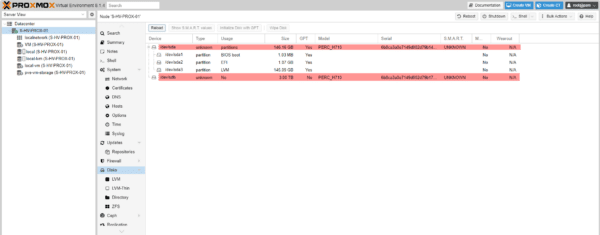
Tatsächlich handelt es sich hierbei um zwei virtuelle Festplatten, die in einer RAID-5-Festplattengruppe auf dem Server selbst erstellt wurden.
Die SDA-Festplatte wurde zur Installation des Systems (Proxmox) verwendet und die zweite 3-TB-Festplatte sollte zum Speichern der Daten der virtuellen Maschinen, ISO, Vorlagen usw. verwendet werden.
Ich hätte gerne einen verzeichnisartigen Speicherort von 100 GB zum Speichern der ISOs und zunächst 500 GB zum Speichern der virtuellen Maschinen.
Wenn Sie es schon einmal erlebt haben, ist es nicht möglich, eine Festplatte über die Weboberfläche zu teilen (partitionieren), je nachdem, was Sie LVM (-Thin) oder Verzeichnis auswählen. Proxmox weist den gesamten verfügbaren Speicherplatz zu.
Um dieses „Problem“ zu lösen, müssen Sie Partitionen erstellen. Dazu müssen Sie über die Shell gehen und das Dienstprogramm sgdisk verwenden.
Erstellen Sie Partitionen in Proxmox mit sgdisk
Ich werde nicht näher auf das Tool sgdisk eingehen, das ein komplettes Tool zur Verwaltung von Partitionen ist, sondern nur auf die Syntax des Befehls, der uns hier interessiert.
Hier ist der Befehl, den ich verwenden werde:
sgdisk -n X:+0:+YYYGib /dev/sdZErläuterung der Parameter -n
X: entspricht der Partitionsnummer+0: Starten Sie die Partition beim ersten verfügbaren Block auf der Festplatte+YYYGib: entspricht der Größe der Partition
Zum Schluss geben wir die Festplatte an /dev/sdZ.
Um die Befehle auszuführen, öffnen Sie die Shell über die Proxmox-Administrationsoberfläche.
Zunächst erstelle ich meine erste 100-GB-Partition auf der SDB-Festplatte.
sgdisk -n 1:+0+100Gib /dev/sdbBei Eingabe der Bestellung erhalten Sie folgende Rückmeldung:
Creating new GPT entiers in memory.
The operation has completed successfullyÜber die Weboberfläche lasse ich jetzt die Partition auf der SDB-Festplatte erstellen.
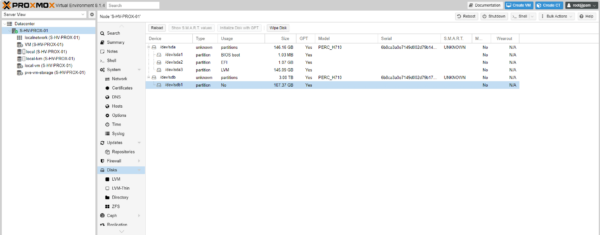
So erstellen Sie die zweite 500-GB-Partition:
sgdisk -n 2:+0:+500Gib /dev/sdbDie zweite Partition ist nun in Proxmox sichtbar.
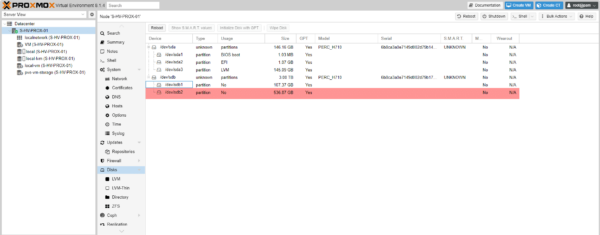
Weisen Sie Festplatten Partitionen zu
Um nun die Partitionen nutzen zu können, müssen Sie in Proxmox Disks erstellen.
Fügen Sie einen Datenträger vom Typ „Verzeichnis“ hinzu
Die erste Partition wird vom Typ Verzeichnis sein und die Speicherung von ISOs ermöglichen.
Gehen Sie zum Verzeichnis 1 und klicken Sie auf Erstellen: Verzeichnis 2.
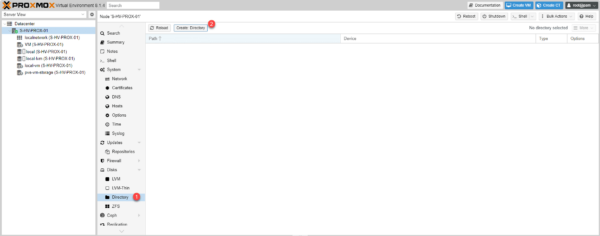
Wählen Sie die Festplatte 1 aus, die die Partition ist, die wir zuvor erstellt haben, den Partitionstyp ext4 2, benennen Sie dann den Ordner 3 und klicken Sie auf die Schaltfläche „Erstellen 4“.
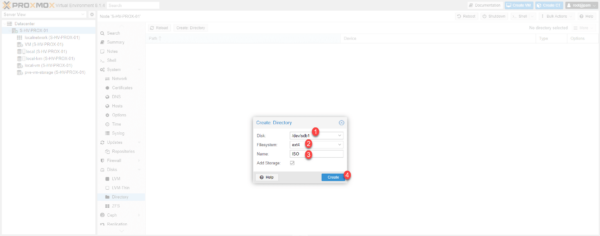
Die „Verzeichnis“-Diskette wird erstellt.
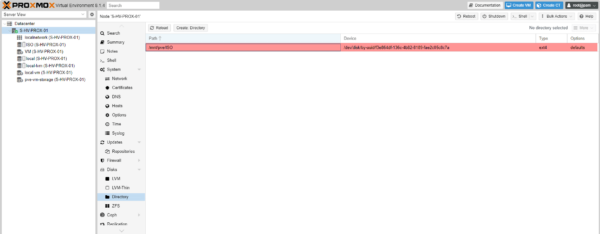
Über das Navigationsmenü auf der linken Seite ist der Speicher verfügbar.
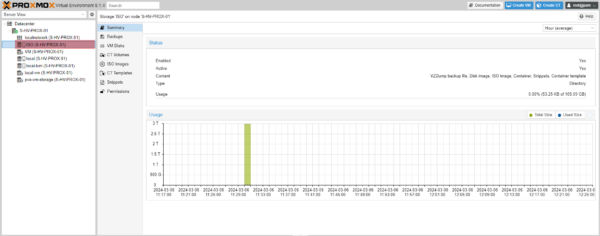
Fügen Sie LVM-Thin-Storage hinzu
Jetzt erstellen wir LVM-Thin Storage zum Speichern virtueller Computer und Container.
Gehen Sie zu LVM-Thin 1 und klicken Sie auf Create Thin Pool 2.
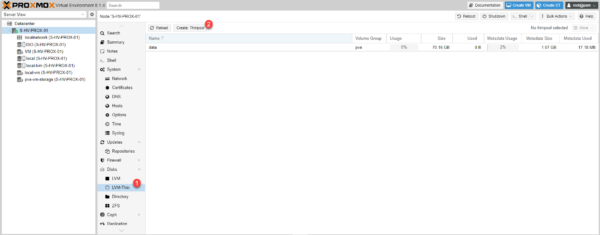
Wählen Sie die Festplatte 1 aus, die der zweiten Partition entsprechen soll, benennen Sie den Speicher 2 und klicken Sie auf Erstellen 3.
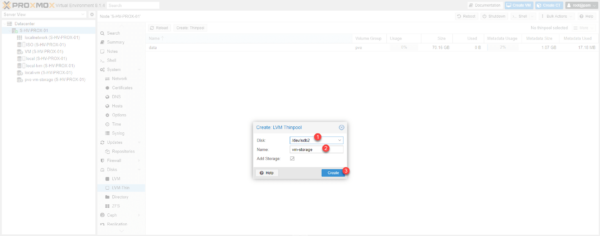
Warten Sie, während Sie den Speicher konfigurieren.
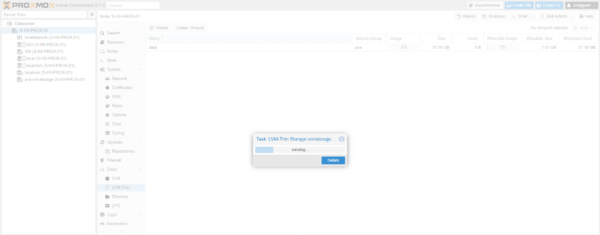
Der Speicher wird erstellt.
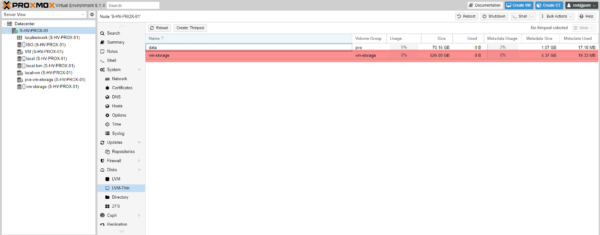
Auch hier können Sie über die Baumstruktur auf der linken Seite auf die Speicherdetails zugreifen.
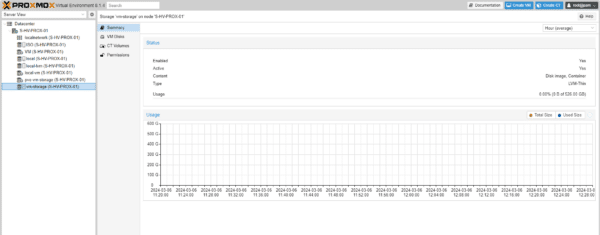
In diesem Tutorial haben wir gesehen, wie man eine Festplatte auf Proxmox partitioniert und die Partitionen verschiedenen Speichertypen zuordnet.
